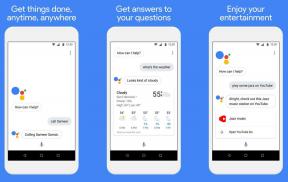Microsoft Word'deki Tüm Metin Biçimlendirmesini Temizlemenin En İyi 3 Yolu
Çeşitli / / October 25, 2023
Microsoft Word, kullanıcıların kullandıkça değiştirebileceği veya özelleştirebileceği varsayılan metin biçimlendirmesine sahiptir. kelime işlemci. Çoğu durumda, uygulamak için kullandığınız adımların aynısını geri aldıktan sonra biçimlendirme değişikliğini geri alabilirsiniz. Örneğin, Control + U klavye kısayolunu kullanarak bir metnin altını çizebilir ve alt çizgiyi kaldırabilirsiniz.
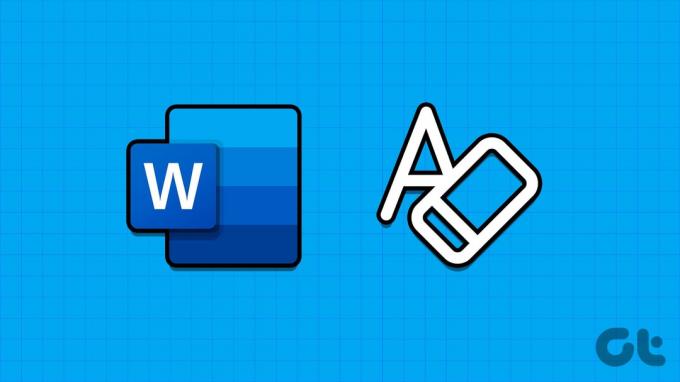
Tek bir metin biçimini kaldırmak kolay olsa da, birden fazla metin biçimi için aynı eylemi gerçekleştirmek zaman alıcı olabilir. Bir Word belgesindeki tüm metin biçimlendirmesini temizlemenin birkaç yolu vardır ve bunları aşağıda vurgulayacağız:
Yazı Tipi Grubundaki Tüm Formatlamayı Temizle'yi Kullanarak Metin Formatını Ayarlayın
Microsoft Word Şeridi'nin Yazı Tipi grubunda Tüm Biçimlendirmeyi Temizle Düğmesi bulunur. Düğme, bir metin seçiminden tüm biçimlendirmeyi kaldırır ve onu biçimlendirilmemiş duruma döndürür. İşte nasıl çalışıyor:
Aşama 1: Başlat menüsünü açmak için görev çubuğundaki Başlat düğmesini tıklayın ve şunu yazın: kelime uygulamayı aramak için.

Adım 2: Sonuçlardan Microsoft Word uygulamasına veya belgesine tıklayarak açın.

Aşama 3: Word tuvalinde, tüm biçimlendirmesini kaldırmak istediğiniz metni seçin. Belgedeki tüm metinlerden biçimlendirmeyi kaldırmak istiyorsanız tüm metni seçmek için Control + A klavye kısayoluna basın.

Adım 4: Word Şeridi'nde Yazı Tipi grubundaki Tüm Biçimlendirmeyi Temizle düğmesini tıklayın. Bu, belgedeki veya seçilen metindeki karakter ve paragraf biçimlendirmesini temizleyecektir.

Stiller Grubunda Net Formatlamayı Kullanarak Metin Formatını Ayarlama
Şeridinizde Tüm Biçimlendirmeyi Temizle düğmesini bulamazsanız, Stiller Bölmesinden Biçimlendirmeyi Temizle seçeneğine de erişebilirsiniz. Bunu nasıl yapacağınız aşağıda açıklanmıştır:
Aşama 1: Başlat menüsünü açmak için görev çubuğundaki Başlat düğmesini tıklayın ve şunu yazın: kelime uygulamayı aramak için.

Adım 2: Sonuçlardan Microsoft Word uygulamasına veya belgesine tıklayarak açın.

Aşama 3: Word tuvalinde, tüm biçimlendirmesini kaldırmak istediğiniz metni seçin. Belgedeki tüm metinlerden biçimlendirmeyi kaldırmak istiyorsanız tüm metni seçmek için Control + A klavye kısayoluna basın.

Adım 4: Word Şeridi'ndeki Stiller grubundaki Stiller açılır menüsüne tıklayın.

Adım 5: Biçimlendirmeyi Temizle seçeneğini tıklayın. Bu, belgedeki veya seçilen metindeki hem karakter hem de paragraf biçimlendirmesini temizleyecektir.

Klavye Kısayollarını Kullanarak Metin Biçimlendirmesini Temizleme
Klavye kısayollarının bir kombinasyonunu kullanarak bir Microsoft Word belgesindeki metin biçimlendirmesini temizleyebilirsiniz. Bu kısayollar karakter ve paragraf biçimlendirme kısayollarıdır. Bunları nasıl kullanacağınız aşağıda açıklanmıştır:
Aşama 1: Başlat menüsünü açmak için görev çubuğundaki Başlat düğmesini tıklayın ve şunu yazın: kelime uygulamayı aramak için.

Adım 2: Sonuçlardan Microsoft Word uygulamasına veya belgesine tıklayarak açın.

Aşama 3: Word tuvalinde, tüm biçimlendirmesini kaldırmak istediğiniz metni seçin. Belgedeki tüm metinlerden biçimlendirmeyi kaldırmak istiyorsanız tüm metni seçmek için Control + A klavye kısayoluna basın.

Adım 4: Belgedeki veya seçilen metindeki tüm karakter biçimlendirmelerini (kalın, altı çizili, italik, yazı tipi türü, yazı tipi boyutu vb.) temizlemek için klavyenizde Control + Ara Çubuğu klavye kısayoluna basın.
Adım 5: Belgedeki veya seçilen metindeki paragraf biçimlendirmesini (paragraf girintisi, satır aralığı vb.) temizlemek için klavyenizde Control + Q klavye kısayoluna basın.
Adım 6: Belgenizdeki başlık ve paragraf biçimlendirmesini kaldırmak için klavyenizde Ctrl + Shift + N klavye kısayoluna basın.
Microsoft Word Şeridi'ni özelleştirme
Microsoft Word'ün en son sürümüne sahipseniz, Şeridinizde Tüm Biçimlendirmeyi Temizle düğmesi görünecektir. Ancak şunları yapabilirsiniz: Word Şeridinizi özelleştirin değilse bunu dahil edecek ayarlar.
Son güncelleme tarihi: 25 Ekim 2023
Yukarıdaki makale Guiding Tech'i desteklemeye yardımcı olan bağlı kuruluş bağlantıları içerebilir. Ancak editoryal bütünlüğümüzü etkilemez. İçerik tarafsız ve özgün kalır.